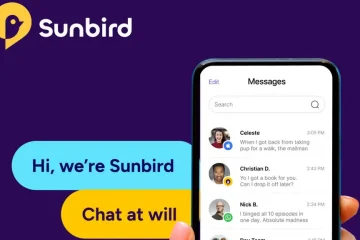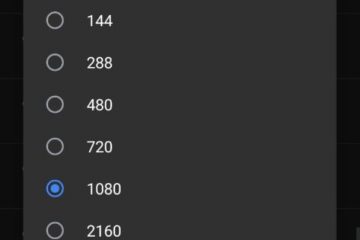Windows secara otomatis menjalankan banyak program dan layanan saat boot. Anda dapat mengaktifkan/menonaktifkan Layanan dan Anda dapat”mematahkan”instalasi Anda dengan melakukannya. Kita tidak akan menyelidiki jurang gelap itu hari ini. Apa yang akan kita bicarakan adalah semua perangkat lunak yang berjalan saat boot. Artikel Kiat Cepat ini akan membahas Pengelola Tugas dan cara mengaktifkan/menonaktifkan perangkat lunak tersebut, di mana menemukannya, dan apakah Anda harus atau tidak.
Pengelola Tugas
Built-di Task Manager menyimpan banyak informasi tentang komputer Anda. Ini akan memberi tahu Anda proses mana yang sedang berjalan dan berapa banyak sumber daya yang mereka gunakan masing-masing. Ada juga tab informatif yang memberikan informasi tentang kinerja, Riwayat aplikasi, dan sebagainya. Tab yang kami minati hari ini adalah Tab Startup.
Untuk membuka Task Manager:
Gunakan tombol Windows + XDari menu, pilih Pengelola TugasDi Pengelola Tugas, klik tab Mulai
Itu akan membawa Anda ke sini:
Catatan: Anda dapat mengeklik gambar di artikel ini untuk membaca lebih mudah.
Catatan: Jika Anda tidak melihat semua informasi ini, klik tombol More details di pojok kiri bawah.
Kolom
Beberapa dari Anda akan memiliki perhatikan bahwa ada beberapa kolom (tipe Startup, dan baris Perintah) yang mungkin tidak Anda lihat. Anda dapat menambah/menghapus kolom di Pengelola Tugas dengan mengklik kanan pada header kolom mana pun dan memilih kolom yang ingin Anda lihat:
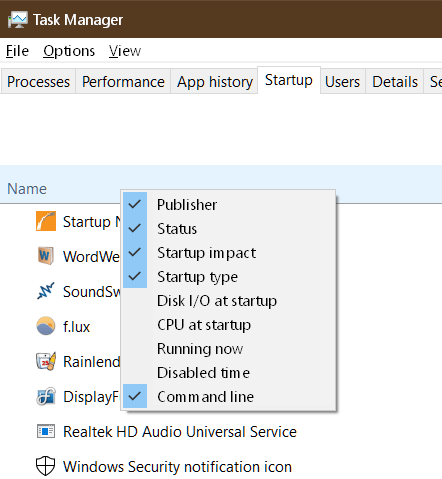
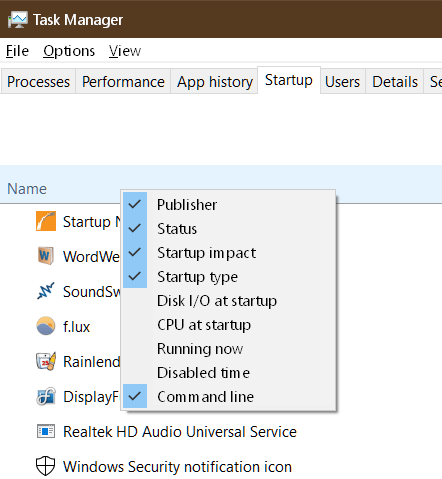
Mulai ketik – Saya suka ini karena ini memberi tahu saya apakah perangkat lunak dijalankan melalui pengaturan Registry atau jika dijalankan dari folder Startup. Jika menggunakan Registry, maka program tertentu mungkin telah diatur dengan cara itu baik secara manual melalui sistem menu, atau diam-diam oleh program itu sendiri. Di gambar atas, Anda dapat melihat dua yang licik: updatechecker, dan Steam.
Updatechecker memeriksa pembaruan, tentu saja, untuk MiniTool Partition Wizard. Dan Steam cukup jelas. Yah, bertentangan dengan kepercayaan populer, saya tidak bermain game sepanjang hari dan hanya ingin Steam berjalan ketika saya memutuskan untuk melakukannya. Demikian juga, saya juga tidak perlu dan tidak ingin utilitas kecil menelepon ke rumah sepanjang hari setiap hari. Keduanya dinonaktifkan karena alasan tersebut.
Dan Cortana? Perlu saya jelaskan?
Baris perintah – Ini berguna saat Anda tidak mengenali nama program.”updatechecker”adalah contoh yang bagus. Itu bisa apa saja! Perangkat lunak perusak? Siapa tahu…
Aktifkan/Nonaktifkan Perangkat Lunak Di Pengelola Tugas
Pilih program yang melanggar dan klik tombol Aktifkan (atau Nonaktifkan) di sudut kanan bawah jendela. Tidak ada yang lebih mudah dari itu.
Lokasi Folder Startup
Ada dua folder Startup di sistem Windows:
Satu untuk pengguna saat ini – Folder ini akan berisi program-program yang akan dimulai saat Anda masuk. Jalur ke folder tersebut adalah:C:\Users\
Catatan: Ganti
Yang umum untuk semua pengguna komputer ini – Folder ini berisi semua program yang akan dimulai ketika siapa pun masuk. Jalur ke folder itu adalah:C:\ProgramData\Microsoft\Windows\Start Menu\Programs\StartUp
Akses Cepat File Explorer
Untuk mengakses dengan cepat folder tersebut di File Explorer:
Pengguna saat ini – tombol Windows + R dan ketik shell:startupSemua Pengguna – tombol Windows + R dan ketik shell:common startup
Di e kasus lain, File Explorer akan dijalankan dengan folder masing-masing ditampilkan.
Menambahkan/Menghapus Program Di Folder Startup
Beberapa program tidak menawarkan cara untuk dijalankan pada saat booting menu mereka. Saya mengalami masalah ini dengan beberapa perangkat lunak portabel dari waktu ke waktu. Ada perbaikan mudah untuk itu.
Cukup buat tautan ke program itu di desktop Anda, atau Anda bisa membuatnya langsung di folder Startup. Jika Anda membuatnya di Desktop (atau di mana pun), salin ke folder Startup dan itu akan berjalan secara otomatis saat berikutnya Anda mem-boot Windows.
Untuk menghapus perangkat lunak, cukup hapus tautan di folder pembuka. Anda harus mencoba menonaktifkan sebanyak mungkin. Windows akan boot lebih cepat dan Anda bahkan dapat menikmati peningkatan dalam respons komputer secara keseluruhan.
Catatan: Saya lebih suka menggunakan Pengelola Tugas untuk menonaktifkan program ini. Ini menampilkan lebih banyak program daripada yang akan Anda temukan di folder Startup. Seperti yang licik di Registry, misalnya. Harap dicatat bahwa menonaktifkan program Startup tidak menghapus tautan dari folder.
Apa yang Harus Dan Tidak Harus Diaktifkan
Keputusan ini cukup mudah. Jika ada program atau utilitas yang Anda gunakan sepanjang waktu, maka alangkah baiknya untuk memulainya saat Windows melakukannya. Manajer clipboard pihak ketiga akan menjadi contoh yang baik.
Banyak program akan mengatur dirinya sendiri untuk berjalan secara otomatis saat boot dan ini dapat berubah menjadi pemborosan sumber daya sistem jika Anda jarang menggunakannya. Jenis program ini harus diatur untuk dijalankan saat dan hanya saat Anda membutuhkannya. Jika perangkat lunak Anda menawarkan pilihan di salah satu menunya, nonaktifkan di sana. Jika tidak, Pengelola Tugas mempermudah pekerjaan.
Seperti biasa, jika Anda memiliki saran, komentar, atau pertanyaan yang bermanfaat, silakan bagikan dengan kami,
Richard
—